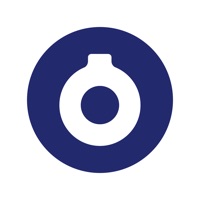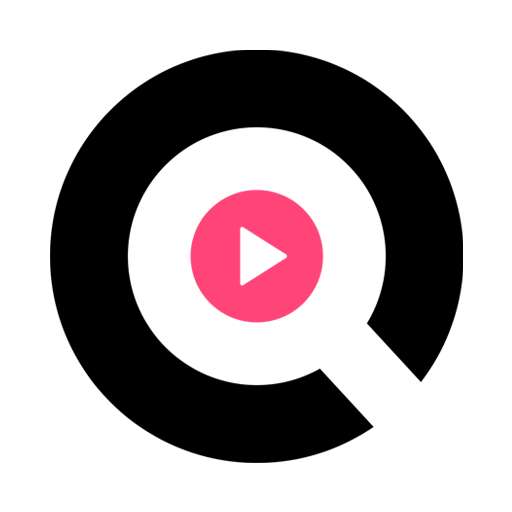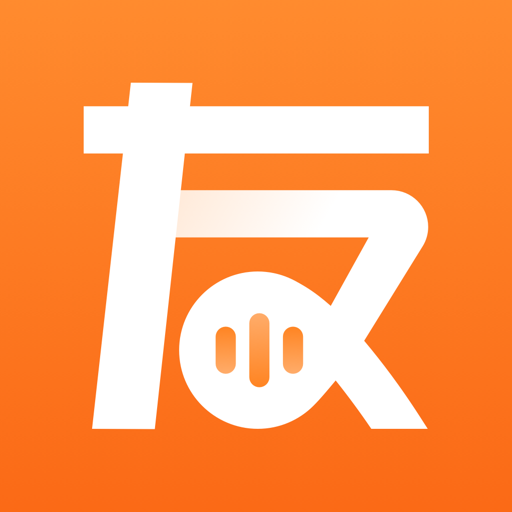word格式刷怎么用
2025-03-19 10:50:12来源:sxtmmc编辑:佚名
怎么套用另一个word的格式——word如何使用格式刷复制格式
在word文档编辑中,格式的统一和美观是至关重要的。如果你需要将一个文档中的格式应用到另一个文档中,或者在同一文档中复制特定的格式,那么格式刷将是你不可或缺的工具。本文将详细介绍如何在word中使用格式刷来复制格式,让你的文档更加专业和规范。

一、了解格式刷的基本功能
格式刷是word中一个非常实用的工具,它可以帮助你快速复制一个文本或段落的格式,并将其应用到其他文本或段落上。无论是字体、字号、颜色、加粗、斜体,还是段落的对齐方式、缩进、行间距等,格式刷都能一一复制。
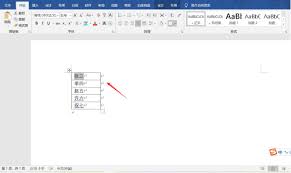
二、使用格式刷复制格式的步骤
1. 选中源文本:首先,打开你的word文档,找到你想要复制格式的源文本。用鼠标选中这段文本,确保它包含了你想要复制的所有格式。
2. 点击格式刷:在word的工具栏上,找到并点击“格式刷”按钮。通常,这个按钮显示为一个带有刷子图标的形状。你也可以使用快捷键ctrl+shift+c来快速激活格式刷。
3. 选择目标文本:将光标移动到你想要应用格式的文本上。单击或拖动以选中目标文本。此时,你会发现目标文本的格式已经变成了源文本的格式。
4. 完成格式应用:如果你只需要复制一次格式,那么单击一次格式刷后,它就会自动失效。如果你需要连续复制多次格式,可以双击格式刷按钮,直到你完成所有需要格式化的文本。完成后,再次单击格式刷按钮或按下键盘上的esc键来退出格式刷模式。
三、使用样式进行格式管理
对于需要多次应用相同格式的文档,使用样式可能更为高效。你可以为设置好格式的文本定义一个样式,然后在需要应用该样式的文本上直接点击对应的样式名称。这样,不仅格式得到了复制,而且后续修改样式时,所有应用了该样式的文本都会同步更新。
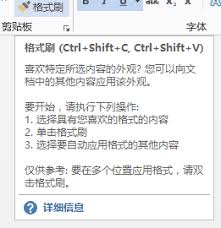
1. 定义样式:在“开始”选项卡下的“样式”组中,点击“新建样式”按钮进行创建。在弹出的对话框中,你可以设置样式的名称、字体、字号、颜色等属性。
2. 应用样式:定义好样式后,你可以在需要应用该样式的文本上直接点击对应的样式名称。你也可以使用快捷键ctrl+shift+s来快速应用样式。
四、注意事项
1. 手动调整:在某些情况下,如果原始文档具有与目标格式不同的排版方式,可能会导致某些内容无法正常显示或对齐。这时候,你需要进行手动调整或重新排版。
2. 选择性粘贴:在复制文本时,如果你只想复制文本内容而不包括格式,可以在粘贴后选择“粘贴选项”中的“仅保留文本”选项。相反,如果你想要复制并应用原格式,可以选择“保留源格式”或“合并格式”等选项。
总之,格式刷是word中一个非常强大的工具,它可以帮助你快速复制和应用格式,提高文档编辑的效率和准确性。同时,结合使用样式进行格式管理,还可以让你的文档更加规范和美观。希望本文能帮助你更好地掌握word格式刷的使用技巧,让你的文档编辑工作更加得心应手。